Thao tác cài đặt máy in Canon LBP 2900 trên Windows và các máy in khác nhìn chung tương đối đơn giản, người dùng đều phải cài đặt driver đúng phiên bản Windows. Sau đó giải nén file setup.exe trong thư mục driver là xong. Tuy nhiên một số máy tính không thể cài đặt driver máy in Canon LBP 2900, báo lỗi Windows firewall block canon lbp 2900 rpc server process. Vậy làm sao sửa lỗi không cài đặt được máy in Canon LBP 2900 trên Windows?
- Cách cài đặt máy in Canon LBP 3300 trên máy tính
- Hướng dẫn cài đặt máy in Canon LBP 1210 trên máy tính
- Cách cài đặt driver mạng bằng Ethernet Controller All Main
Hướng dẫn fix lỗi cài driver Canon LBP 2900 trên Windows
Báo lỗi không cài đặt thành công driver máy in Canon LBP 2900 trên máy tính sẽ như hình dưới đây.
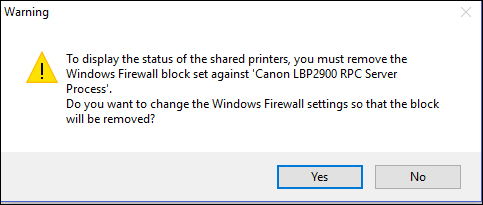
Bước 1:
Bạn mở giao diện Control Panel trên máy tính rồi nhấn vào mục Network and Internet.
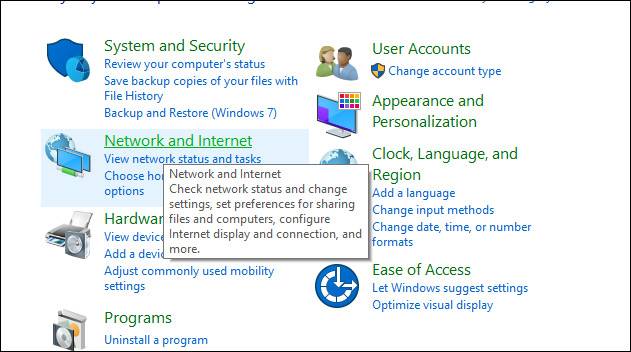
Sau đó chọn tiếp vào mục Network and Sharing Center.
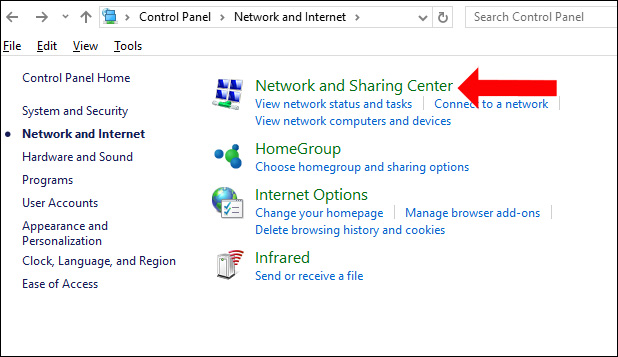
Bước 2:
Chuyển sang giao diện mới click vào mục Change Advanced sharing settings ở danh sách bên trái giao diện.
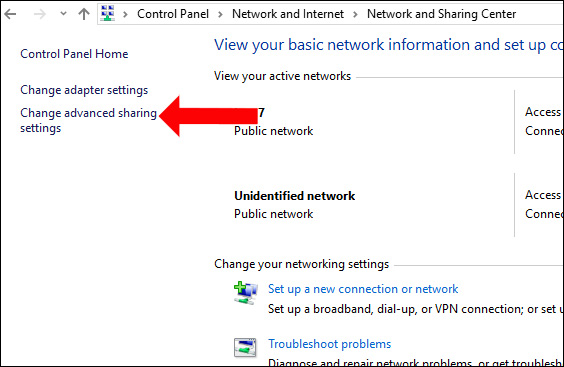
Bước 3:
Tiếp đến người dùng cần tắt chế độ chia sẻ dữ liệu và máy in trong Cài đặt mạng. Trong phần File and printer sharing tích chọn vào Turn off file and printer sharing.
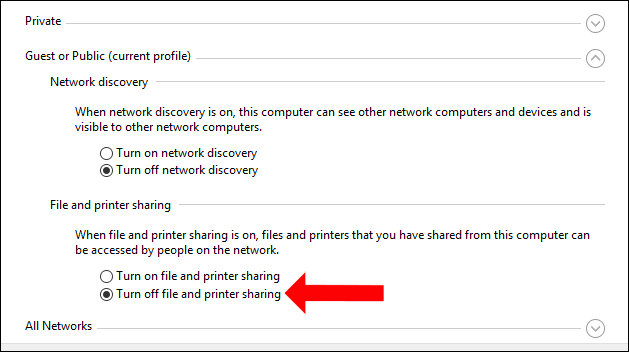
Bước 4:
Trong giao diện máy tính tại thanh tìm kiếm nhấn từ khóa services để truy cập vào giao diện quản lý các dịch vụ trên máy tính.
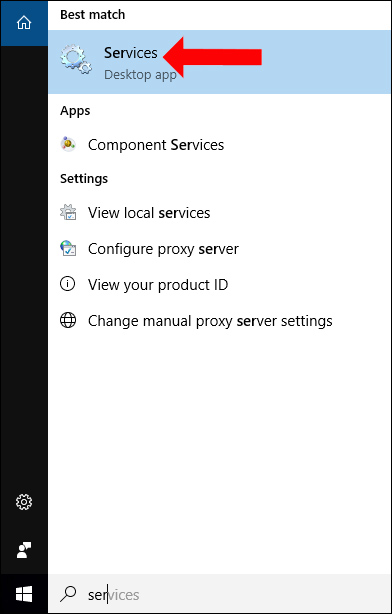
Bước 5:
Tại giao diện mới bạn hãy chuyển services Windows Installer sang trạng thái Start hoặc đang là Start thì chọn Restart để khởi động lại. Click vào dịch vụ này và nhấn chọn vào nút Start như hình.
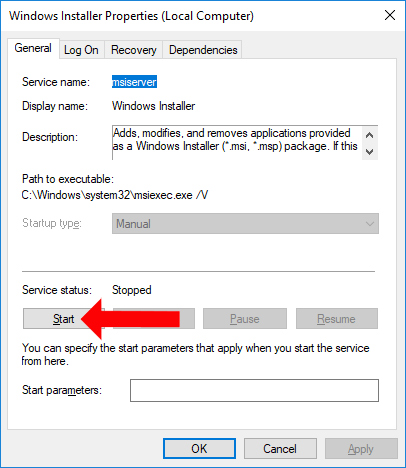
Tiếp đến chúng ta cũng kiểm tra service Print Spooler và chuyển sang chế độ Start theo cách làm bên trên.
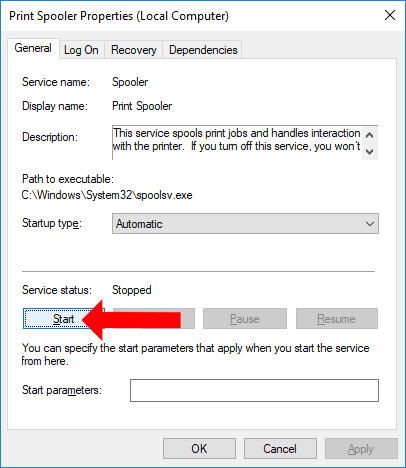
Bước 6:
Cuối cùng bạn click vào file setup.exe với quyền Administrator để cài đặt lại driver Canon LBP 2900 trên Windows.
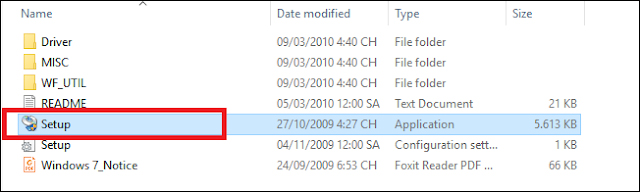
Như vậy chúng ta đã có cách sửa lỗi cài đặt máy in Canon LBP 2900 trên Windows, lỗi không cài được driver máy in Canon LBP 2900. Nếu cài đặt driver máy in lại nhưng không sử dụng được thì bạn cần reset lại máy tính rồi tiến hành cài đặt lại driver.
Xem thêm:
- Hướng dẫn cài đặt máy in Laser đa chức năng Canon MF4720W
- Hướng dẫn cài đặt máy in trong Windows 8
- Cách cài đặt máy scan Canon Lide 120
Hy vọng bài viết này hữu ích với bạn!
 Công nghệ
Công nghệ  Windows
Windows  iPhone
iPhone  Android
Android  Học CNTT
Học CNTT  Download
Download  Tiện ích
Tiện ích  Khoa học
Khoa học  Game
Game  Làng CN
Làng CN  Ứng dụng
Ứng dụng 







 Phần cứng
Phần cứng  Kiến thức sử dụng
Kiến thức sử dụng  Linh kiện máy tính
Linh kiện máy tính  CPU
CPU  RAM, Card
RAM, Card  Chuột & Bàn phím
Chuột & Bàn phím  Thiết bị mạng
Thiết bị mạng  Linux
Linux  Đồng hồ thông minh
Đồng hồ thông minh  Chụp ảnh - Quay phim
Chụp ảnh - Quay phim  macOS
macOS  Thủ thuật SEO
Thủ thuật SEO  Kiến thức cơ bản
Kiến thức cơ bản  Dịch vụ ngân hàng
Dịch vụ ngân hàng  Lập trình
Lập trình  Dịch vụ nhà mạng
Dịch vụ nhà mạng  Dịch vụ công trực tuyến
Dịch vụ công trực tuyến  Nhà thông minh
Nhà thông minh  Quiz công nghệ
Quiz công nghệ  Microsoft Word 2016
Microsoft Word 2016  Microsoft Word 2013
Microsoft Word 2013  Microsoft Word 2007
Microsoft Word 2007  Microsoft Excel 2019
Microsoft Excel 2019  Microsoft Excel 2016
Microsoft Excel 2016  Microsoft PowerPoint 2019
Microsoft PowerPoint 2019  Google Sheets - Trang tính
Google Sheets - Trang tính  Code mẫu
Code mẫu  Photoshop CS6
Photoshop CS6  Photoshop CS5
Photoshop CS5  Lập trình Scratch
Lập trình Scratch  Bootstrap
Bootstrap  Ứng dụng văn phòng
Ứng dụng văn phòng  Tải game
Tải game  Tiện ích hệ thống
Tiện ích hệ thống  Ảnh, đồ họa
Ảnh, đồ họa  Internet
Internet  Bảo mật, Antivirus
Bảo mật, Antivirus  Họp, học trực tuyến
Họp, học trực tuyến  Video, phim, nhạc
Video, phim, nhạc  Giao tiếp, liên lạc, hẹn hò
Giao tiếp, liên lạc, hẹn hò  Hỗ trợ học tập
Hỗ trợ học tập  Máy ảo
Máy ảo  Điện máy
Điện máy  Tủ lạnh
Tủ lạnh  Tivi
Tivi  Điều hòa
Điều hòa  Máy giặt
Máy giặt  Quạt các loại
Quạt các loại  Cuộc sống
Cuộc sống  Kỹ năng
Kỹ năng  Món ngon mỗi ngày
Món ngon mỗi ngày  Làm đẹp
Làm đẹp  Nuôi dạy con
Nuôi dạy con  Chăm sóc Nhà cửa
Chăm sóc Nhà cửa  Du lịch
Du lịch  Halloween
Halloween  Mẹo vặt
Mẹo vặt  Giáng sinh - Noel
Giáng sinh - Noel  Quà tặng
Quà tặng  Giải trí
Giải trí  Là gì?
Là gì?  Nhà đẹp
Nhà đẹp  TOP
TOP  Ô tô, Xe máy
Ô tô, Xe máy  Giấy phép lái xe
Giấy phép lái xe  Tấn công mạng
Tấn công mạng  Chuyện công nghệ
Chuyện công nghệ  Công nghệ mới
Công nghệ mới  Trí tuệ nhân tạo (AI)
Trí tuệ nhân tạo (AI)  Anh tài công nghệ
Anh tài công nghệ  Bình luận công nghệ
Bình luận công nghệ